
5 Programas para saber quien está conectado a tu red WiFi
¿Te roban el WiFi? Conoce los mejores programas para comprobar si alguien está conectados a tu Red WiFi y cómo desconectarlo o bloquearlo.
¿Quieres saber quién está conectado a tu red WiFi?, ¿Qué dispositivos son y cuáles son sus IP? ¿Presientes que tus vecinos te están robando WiFi? Descubre aquí cómo evitar que te roben WiFi.
La tecnología Wi-Fi está en todas partes y casi todos los dispositivos electrónicos tienen una conexión de red inalámbrica. Sin embargo, la configuración de una red inalámbrica también presenta algunos problemas cuando se trata de una red doméstica y los dispositivos conectados a él.
Naturalmente, la creación de una propia red Wi-Fi con una adecuada protección como WPA2 y una contraseña segura es vital, pero no asegura que personas ajenas no estén usando tu red sin tu conocimiento. Es muy posible que amigos, vecinos o miembros de la familia hayan compartido las credenciales WiFi con los demás y la gente que ni siquiera conoces tenga acceso a tu red y los archivos compartidos.
1. Programas para comprobar quien está conectado a tu red WiFi
Una gran cantidad de Routers modernos le dará una lista de los dispositivos cableados e inalámbricos que hacen una conexión a la red, pero otros no y algunas personas no saben realmente cómo encontrar esa información. Así que te presentamos algunas herramientas para obtener la lista de dispositivos conectados en tu red:
1.1. Advanced IP Scanner
Se trata de una herramienta de administración de red que pueden hacer una serie de tareas, como escanear la red para las conexiones. También hay opciones remotas para Wake-on-LAN y shutdown, conectar a través de HTTP/FTP, así como control remoto con Remote Desktop y Radmin. Por supuesto, también es útil para un sencillo escáner de red para conexiones inalámbricas.
Por defecto Advanced IP Scanner fijará los rangos de direcciones para todas las conexiones en el equipo, es decir, sólo el rango en el que las conexiones WiFi probablemente estén activadas tendrán que ser escaneados, como 192.168.0.1 – 192.168.0.254. Si sólo tiene una conexión activa, no hay necesidad de tocar el rango de IP.
Después de la exploración, todas las conexiones se mostrarán junto con el fabricante del dispositivo inalámbrico, la dirección MAC y su nombre. Advanced IP Scanner no tiene que ser instalado ya que cuenta con una versión portable.
Descargar Advanced IP Scanner1.2. Wireless Network Watcher
Wireless Network Watcher es un software de NirSof. Lo bueno es que no requiere configurar los rangos de direcciones IP e inicia automáticamente el escaneo de su adaptador de red principal mostrando los dispositivos conectados.
Wireless Network Watcher escanea el rango de IP en pocos segundos, después de lo cual obtiene información como la IP, Nombre del dispositivo, la dirección MAC, fabricante del adaptador, cantidad de detección y el estado de actividad.
Si desea escanear un adaptador diferente o un rango de direcciones IP personalizado, utilice las opciones avanzadas pulsando F9. Una versión portable e instalador está disponible.
Descargar Wireless Network Watcher1.3. SoftPerfect WiFi Guard
SoftPerfect WiFi Guard es como una versión básica del excelente software SoftPerfect Network Scanner. Esta herramienta va a escanear la red para los dispositivos conectados y volver a examinar cada xx minutos, mostrando un mensaje si se ha encontrado una conexión desconocida.
Por cada conexión marcada en rojo que usted cree está autorizada, haga doble clic en él y marcar la casilla “Conozco esta computadora o dispositivo”, que informa al programa de ignorar el dispositivo durante los escaneos.
Mientras se ejecuta o minimizado WiFi Guardia volverá a explorar entre 0 y 60 minutos (por defecto es de 30 minutos) y mostrará un mensaje en pantalla si ha detectado un nuevo dispositivo desconocido.
Descargar SoftPerfect WiFi Guard1.4. Angry IP Scanner
Angry IP Scanner es una herramienta multiplataforma que funciona para Mac y Linux. Se basa en Java, lo que evidentemente significará que el entorno de ejecución de Java debe ser instalado en su ordenador.
La herramienta simplemente hace ping a todas las direcciones IP en el rango seleccionado para una respuesta y luego muestra el resultado junto con la información que solicite en la ventana principal.
El proceso de exploración es bastante rápido. Para ver el resultado de todas las direcciones escaneadas, vaya a Herramientas> Preferencias> Mostrar y seleccione “Todos los equipos escaneados”, esto revelará otros dispositivos conectados, posiblemente, que no responden a los pings. La versión portable y de instalación está disponible.
Descargar Angry IP Scanner1.5. Who Is On My WiFi
Esta herramienta es un poco diferente a las demás, porque su tarea principal es identificar los equipos de la red y avisar cuando desconocidos o no identificados realizan una conexión a la red WiFi.
Por desgracia, una de sus funciones más útiles de bloquear las conexiones desconocidas o sospechosas sólo está disponible en una suscripción de pago, planes comienzan ligeramente con $9.95 por mes. La versión gratuita sin embargo, todavía le permite escanear y encontrar dispositivos de la red.
Lo primero que debe hacer es configurar el rango de direcciones para escanear desde el valor por defecto haciendo clic en el botón Configuración (Settings) y entrar en el rango que necesita para su red (Scan Options), como 192.168.0.1-254. Si no está seguro de ir a la pestaña de diagnóstico en la configuración, haga clic en “Detectar rangos IP” para ver lo que su red está utilizando actualmente.
Si se mantiene Who Is On My WiFi ejecutado en segundo plano le aparecerá un mensaje visual y audible cuando se detecta un dispositivo de red desconocido, por defecto se explorará cada 5 minutos, aunque puede cambiar este tiempo de entre 2 y 10 minutos en los ajustes. Asegúrese de cerrar el icono de Who Is On My WiFi en la barra de herramientas si no desea utilizar la función de supervisión.
Descargar Who Is On My WiFi2. Vídeo: Dispositivos Conectados en mi Red WiFi
Programas para saber en un minuto quién se conecta a tu WiFi.
Espero que os haya gustado estas herramientas. Todas ellas son muy útiles para saber quién está conectado a nuestra red WiFi y les invito a probar cada una de ellas y elegir una de acuerdo a sus preferencias.
Un punto aparte para Advanced IP Scanner, que es una excelente herramienta para administrar tu red y para Who Is On My WiFi, que en su versión de pago protege tu red WiFi buscando, detectado y bloqueando intrusos.
Si usted tiene alguna otra herramienta le invito a compartirla en los comentarios y si le ha gustado el artículo por favor compartan.




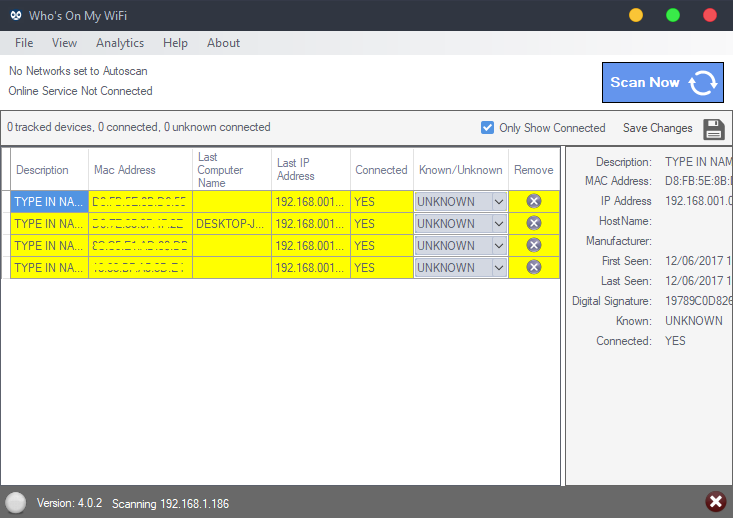








0 comentarios: